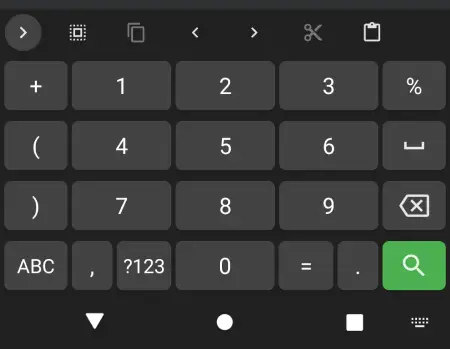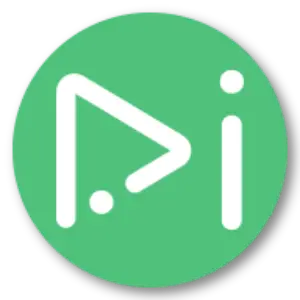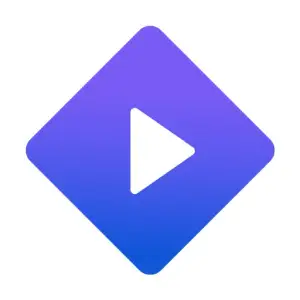FlorisBoard es un teclado de código abierto para dispositivos Android que prioriza la privacidad del usuario. Diseñado para ser moderno, fácil de usar y altamente personalizable, FlorisBoard ofrece una alternativa confiable a los teclados predeterminados.
Cómo se usa
- Configuración inicial:
- Abre FlorisBoard y selecciona tu idioma preferido.
- Personaliza la apariencia y el comportamiento del teclado según tus preferencias.
- Uso del teclado:
- Utiliza FlorisBoard para escribir en cualquier aplicación de tu dispositivo.
- Accede a funciones como el administrador del portapapeles, temas personalizados y soporte para emojis.
Características
- Privacidad: FlorisBoard no recopila datos personales, asegurando que tu información permanezca segura.
- Personalización: Ofrece opciones de temas y ajustes para adaptar el teclado a tus necesidades.
- Soporte multilingüe: Compatible con una amplia variedad de idiomas y distribuciones de teclado.
- Gestos y atajos: Incluye gestos personalizables para mejorar la eficiencia al escribir.
- Administrador del portapapeles: Permite gestionar y acceder rápidamente al historial del portapapeles.
FlorisBoard convierte tu dispositivo Android en una herramienta de escritura más privada y personalizada, brindando una experiencia de usuario mejorada sin comprometer la seguridad de tus datos. Si te ha servido hazmelo saber en Telegram